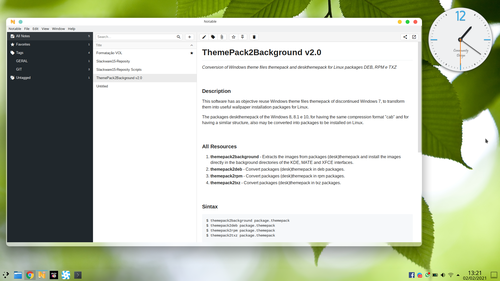Usando o Notable no Slackware
Publicado por Mauricio Ferrari em 11/02/2021
[ Hits: 2.049 ]
Blog: https://www.youtube.com/@LinuxDicasPro
Usando o Notable no Slackware
Possui um editor Markdown muito poderoso, o mesmo que o VSCode usa, portanto, recursos como multi-cursores, minimapa e destaque de sintaxe da classe estão integrados. Anotações e anexos são simplesmente armazenados em seu disco, isto é extremamente portátil e poderoso. Você pode editar suas anotações com seu editor favorito, sincronizá-las via Dropbox, executar Git nelas, executar uma pesquisa baseada em regex etc.
Possui suporte a tema escuro. Possui também o modo Zen, que oferece uma experiência de edição e leitura minimalista, ocultando tudo o que não é necessário. Um editor de várias notas também está disponível para executar rapidamente uma ação, como favoritar, fixar, excluir, marcar etc., em várias notas de uma vez.
Um editor dividido está disponível para verificar rapidamente como sua nota será renderizada enquanto você a edita. Existem vários outros recursos, mas esses são os principais.
Para fazer a instalação no Slackware, não irá dar trabalho nenhum. Basta adicionar no terminal essas linhas:
wget -c https://raw.githubusercontent.com/MauricioFerrari-NovaTrento/Slackware15-Reposity/master/Scripts/notable.SlackBuild
$ chmod +x notable.SlackBuild; ./notable.SlackBuild; upgradepkg --install-new notable*txz
E assim fica a dica.
RecordMyDesktop no Slackware Funcionando no KDE Plasma 5
Copiar apenas os arquivos e não os diretórios
Gambiarra para Atualizar o Menu de Aplicativos no KDE
Instalando Última Versão do LibreOffice no Deepin 20
Mudando o Destino para Geração de Pacotes dos SlackBuild
Como criar um pendrive bootável no Linux [Vídeo]
Instalação do ISPConfig automatizado no CentOS 7
Lançado: aBíblia Software 2.3 - Também para Mac OS X e Linux Portable
Rodando aquele DVD que você salvou como ISO
Tire fotos da tela do navegador com a extensão Fireshot
Nenhum comentário foi encontrado.
Patrocínio
Destaques
Artigos
librePods: liberte seus AirPods em 2026
Bluefin - A nova geração de ambientes de trabalho Linux
Como atualizar sua versão estável do Debian
Dicas
Configurar aviso da temperatura da CPU no Conky
Pós-instalação do elementary OS 8.1
Quer auto-organizar janelas (tiling) no seu Linux? Veja como no Plasma 6 e no Gnome
Copiando caminho atual do terminal direto para o clipboard do teclado
Tópicos
Conky não mostra temperaturas da CPU no notebook (14)
Registro do 'last&qu... errado [RESOLVIDO] (9)
O WiFi não reconhece minha rede depois que o processo de suspensão é r... (2)
Top 10 do mês
-

Xerxes
1° lugar - 151.484 pts -

Fábio Berbert de Paula
2° lugar - 66.047 pts -

Buckminster
3° lugar - 24.803 pts -

Alberto Federman Neto.
4° lugar - 21.111 pts -

Mauricio Ferrari
5° lugar - 20.093 pts -

Daniel Lara Souza
6° lugar - 18.873 pts -

edps
7° lugar - 18.549 pts -

Alessandro de Oliveira Faria (A.K.A. CABELO)
8° lugar - 17.107 pts -

Andre (pinduvoz)
9° lugar - 16.682 pts -

Diego Mendes Rodrigues
10° lugar - 15.293 pts